منوی Start را خودتان تغییر دهید
شما در این گزارش می توانید منوی Start ویندوز 10 را شخصیسازی کنید و آن را تغییر دهید.
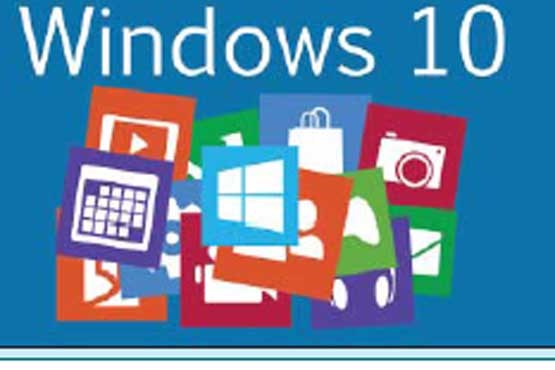
به گزارش باشگاه خبرنگاران جوان، یکی از خصوصیات ویژهای که در ویندوز 10 مورد تحسین واقع شده است، منوی استارت است که امکان دسترسی سریع به فایلها، اپها، تنظیمات و گزینهها را فراهم میسازد.
در اینجا خواهیم دید که چگونه میتوان منوی Start ویندوز 10 را شخصیسازی کرد، آن را تغییر داد و ویرایش نمود.
نحوه انجام این کار :
برای این کار ابتدا بر روی دکمهی Start کلیک کنید سپس بر روی Settings کلیک نمایید.
در محیط Settings نیز Personnalization را انتخاب نمایید.
اکنون در نوار منوی واقع در سمت چپ پنجرهی Personnalization روی Start کلیک کنید. حالا در قسمت سمت راست این پنجره پنج گزینه مشاهده میکنید که شما میتوانید هر یک از آنها را با کشیدن دکمه سفید آیکن جلوی آنها به سمت چپ غیر فعال کرده و یا با کشیدن به سمت راست آنها را فعال کنید.
اولین گزینه، Ocasionally show suggerstions in start است که جهت نمایش اپهای پیشنهادی مایکروسافت در قسمت Suggested منوی Start به کار میرود.
دومین گزینه، Show most used apps است که امکان نمایش اپلیکیشنهای بیشتر استفادهشده در ویندوز را در منوی Start و در قسمت Most Used فراهم میسازد.
گزینه سوم، Show recently added apps است در قسمت Recently Added منوی Start، امکان نمایش آخرین اپهای نصبشده در ویندوز را فراهم میکند.
گزینه چهارم Use Start full screen است که فعال کرددن آن موجب نمایش تمامصفحه منوی Start میگردد، مشابه صفحه Start در ویندوز 8.
پنجمین گزینه، Show recently opened data-x-items in jump list on start of the taskbar میباشد که امکان باز کردن سریع پوشهها، فایلها و پنجرهها را از طریق منوی Start و Taskbar فراهم میکند.
با فعال بودن این گزینه، هنگامی که نشانگر ماوس را بر روی یک اپ در منوی Start قرار میدهید فلشی نمایان میشود که با انتخاب این فلش، لیستی از آیتمهای قابل باز شدن این اپ نمایان میگردد. این اتفاق هنگام قرار دادن نشانگر ماوس بر روی آیکن اپ در Taskbar با نمایش تصویر کوچک آن اپ نیز رخ میدهد.
و در آخر این که با کلیک روی Choose which folders appear on start، میتوانید مشخص کنید که کدام یک از پوشههای ویندوز در محیط Start نمایش داده شوند.
در اینجا خواهیم دید که چگونه میتوان منوی Start ویندوز 10 را شخصیسازی کرد، آن را تغییر داد و ویرایش نمود.
نحوه انجام این کار :
برای این کار ابتدا بر روی دکمهی Start کلیک کنید سپس بر روی Settings کلیک نمایید.
در محیط Settings نیز Personnalization را انتخاب نمایید.
اکنون در نوار منوی واقع در سمت چپ پنجرهی Personnalization روی Start کلیک کنید. حالا در قسمت سمت راست این پنجره پنج گزینه مشاهده میکنید که شما میتوانید هر یک از آنها را با کشیدن دکمه سفید آیکن جلوی آنها به سمت چپ غیر فعال کرده و یا با کشیدن به سمت راست آنها را فعال کنید.
اولین گزینه، Ocasionally show suggerstions in start است که جهت نمایش اپهای پیشنهادی مایکروسافت در قسمت Suggested منوی Start به کار میرود.
دومین گزینه، Show most used apps است که امکان نمایش اپلیکیشنهای بیشتر استفادهشده در ویندوز را در منوی Start و در قسمت Most Used فراهم میسازد.
گزینه سوم، Show recently added apps است در قسمت Recently Added منوی Start، امکان نمایش آخرین اپهای نصبشده در ویندوز را فراهم میکند.
گزینه چهارم Use Start full screen است که فعال کرددن آن موجب نمایش تمامصفحه منوی Start میگردد، مشابه صفحه Start در ویندوز 8.
پنجمین گزینه، Show recently opened data-x-items in jump list on start of the taskbar میباشد که امکان باز کردن سریع پوشهها، فایلها و پنجرهها را از طریق منوی Start و Taskbar فراهم میکند.
با فعال بودن این گزینه، هنگامی که نشانگر ماوس را بر روی یک اپ در منوی Start قرار میدهید فلشی نمایان میشود که با انتخاب این فلش، لیستی از آیتمهای قابل باز شدن این اپ نمایان میگردد. این اتفاق هنگام قرار دادن نشانگر ماوس بر روی آیکن اپ در Taskbar با نمایش تصویر کوچک آن اپ نیز رخ میدهد.
و در آخر این که با کلیک روی Choose which folders appear on start، میتوانید مشخص کنید که کدام یک از پوشههای ویندوز در محیط Start نمایش داده شوند.
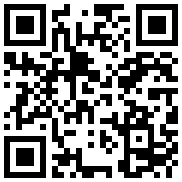
تازه ها
پیشنهاد سردبیر



در یادداشتی اختصاصی برای جام جم آنلاین مطرح شد
جنبش مردمی سوریه

در یادداشتی اختصاصی برای جام جم آنلاین مطرح شد
زمان دیپلماسی برای حمایت از مقاومت
گفت و گو



















